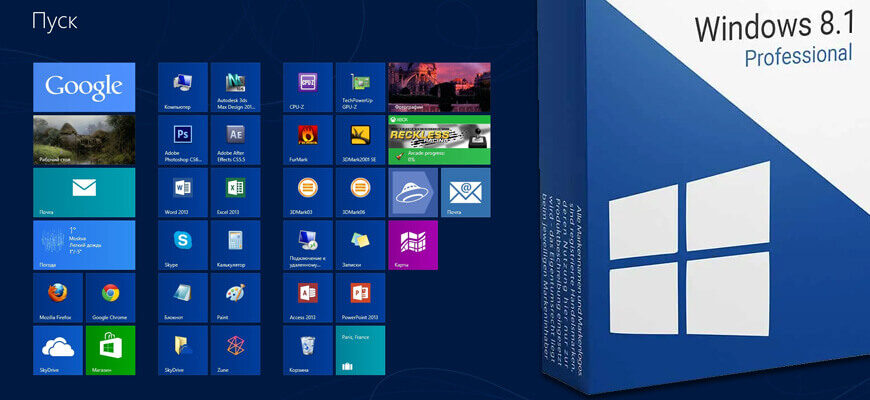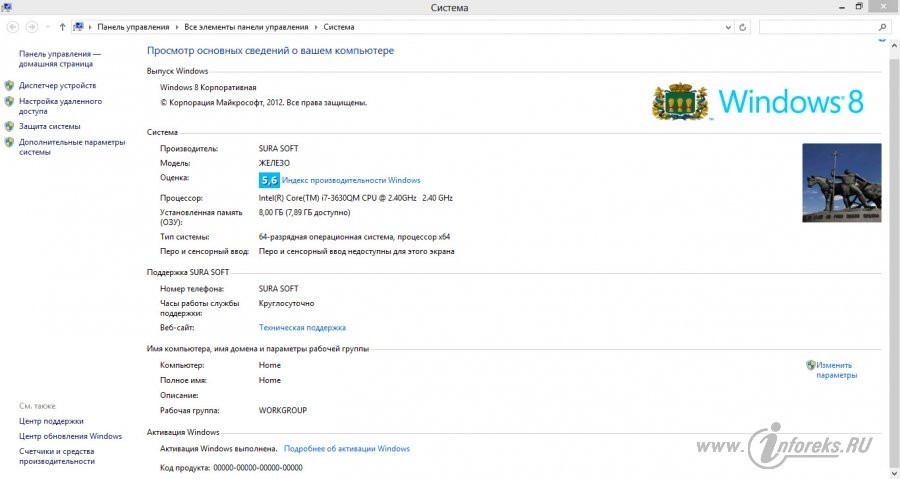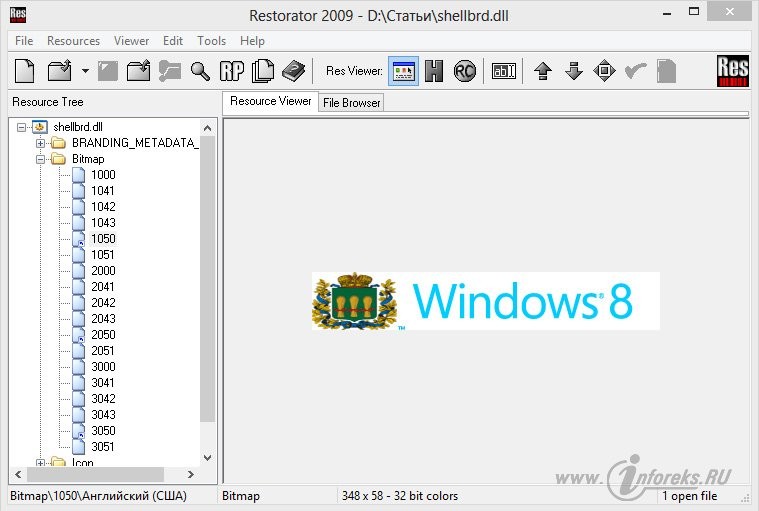В этой статье хочу рассказать вам, уважаемые читатели, о том как просто можно изменить OEM информацию и логотип Microsoft в операционной системе Windows 8. Возможно, что моя статья заинтересует две категории пользователей данной оси. Первая – те, кто официально приобрел (купил за свое кровные) Windows 8 и хочет что-нибудь изменить (заменить, вставить) в системе, а именно в “основных сведениях о вашем компьютере”. Уж зачем им это нужно – я не знаю и не понимаю, но судя по вопросам на различных форумах – такие люди есть (еще раз акцентирую – как ни странно, но это официальные клиенты Microsoft). Вот ведь как… Вторая категория (она в разы больше первой) – это пользователи пиратских версий Windows 8, именуемых в народе “сборками”.
Хочу заметить, что пользоваться пиратскими сборками Windows – это плохо. Во-первых, хорошие сборки еще надо поискать, а те что есть – в них и дыр полно (бесплатный сыр бывает только в мышеловке), да и глюков в них и из-за них хватает. Во-вторых, статью №146 (нарушение авторских и смежных прав) еще никто не отменял. Так, что советую это не забывать, прежде чем собираетесь устанавливать себе на компьютер скаченное с торрентов очередное чье-либо творение. Простите, немного отвлекся. Итак, различных сборок Windows 8 развелось немерено, найти их в интернете достаточно просто. Их авторы, в большинстве своем, стремясь показать всему миру свою “умность, продвинутость и гениальность” украшают подобные “релизы” всевозможными наспех склепанными логотипами с фотографиями своих домов, районов, сел и городов, плюс вставляют в логотип Windows 8 вместо виндовских форточек изображения своих родовых гербов. Вот один из примеров подобного:

Наверное (по мнению автора) это край как круто и суперски. Однако, уж не знаю как вас, а меня данный “колхозный тюнинг” просто раздражает. Ну что это такое, что ни сборка – то ее украшают либо голыми телками, либо новогодними елками (почти стихами сказал). Я уже и не говорю про тонны всевозможного софта, который авторы почему-то стремятся воткнуть вместе с операционкой. Мое мнение – нормальная сборка должна быть максимально приближена к оригинальному образу. В ней не должно быть ничего лишнего – ни софта, ни аляпистых украшений (темы, обои, графические баннеры, рисунки) и т.п. Все, что нужно, каждый пользователь может выбрать, найти, установить и заменить самостоятельно. Ведь нашел же он на торрентах и скачал сборку оси, значит и все остальное ему под силу.
Так вот, в качестве примера для эксперимента я решил выбрать сборку от автора под именем SURA SOFT, который, как видно из предыдущего скриншота, заявляет себя в качестве производителя Windows 8 корпоративной редакции. Ничего плохого про автора данной сборки восьмерки, равно как и про ее работу и функциональность я сказать не могу (не тестировал). Возможно, автор – одаренный и талантливый школьник и его творение вполне работоспособно. Но, так уж вышло, что именно его сборка попалась мне в руки и на ее примере я решил показать как можно изменить OEM информацию о Windows 8, изменить системный логотип и т.п. (т.е. убрать весь лишний хлам).
Для просмотра OEM информации Windows 8 делаем следующее. Идем в правое выдвижное меню – “Параметры” – “Сведения о компьютере” – попадаем в окно под названием “Просмотр основных сведений о вашем компьютере”. В данном окне отображена OEM-информация о Windows 8 (выпуск Windows, сведения о системе, имя компьютера и информация об активации Windows 8). Итак, наши задачи:
1) заменить логотип в вверху окна с фамильным гербом от SURA SOFT на стандартный логотип Windows 8 с голубенькими форточками;
2) убрать расположенную ниже фотографию какого-то памятника (мужик с палкой на фоне лошади). Не исключаю варианта, что это памятник (при жизни) самому создателю сборки.
3) убрать из системы строчки “Производитель: SURA SOFT” и “Модель: ЖЕЛЕЗО”
4) убрать раздел “Поддержка”.
Приступим
Для того чтобы удалить ненужную информацию (железо, сайт, поддержка..) используем программу Windows 7 OEM Info Editor (Windows7OemInfoEditor.exe [77,5 Kb]). Не смотря на то, что в ее названии содержится Windows 7, программа прекрасно справится и с восьмеркой. Видим вот такое окно с параметрами производителя:
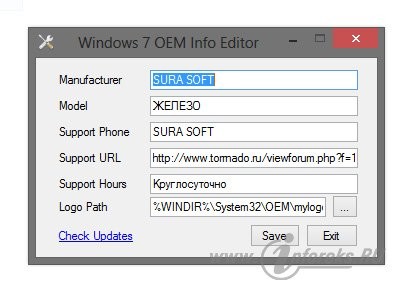
Здесь я удалил все строки и вместо мужика с лошадью вставил логотип производителя Samsung. Вот как теперь стало выглядеть окно основных сведений о компьютере:
Здесь я удалил все строки и вместо мужика с лошадью вставил логотип производителя Samsung. Вот как теперь стало выглядеть окно основных сведений о компьютере:

Удалив значения в соответствующих параметрах, мы получили бы тот же самый результат. Более того, в данной ветке реестра можно было бы добавить какие-то свои строки. Можете экспериментировать сами.
Теперь заменим верхний (испорченный) логотип на стандартный логотип операционной системы Windows 8 следующего вида:

Для этого нам понадобится файл shellbrd.dll и редактор ресурсов Restorator 2009. Файл shellbrd.dll расположен в папке Windows\Branding\Shellbrd\, а программу Restorator можно взять Restorator-2009.zip [3,39 Mb].
Копируем файл shellbrd.dll из системной папки в любую другую на вашем компьютере. Устанавливаем Restorator. Далее открываем в программе файл shellbrd.dll и находим папку Bitmap. Наш неказистый логотип с гербом SURA SOFT находится в трех вложенных папках: 1050, 2050 и 3050. Заранее подготавливаем нормальный логотип Windows 8 и сохраняем его в расширением bmp в 32-битном варианте. Я использовал его с размерами (348х58 px). Копируем его в буфер обмена (в любом графическом просмоторщике открываем созданный логотип и жмем Ctrl+C). Затем последовательно в каждой из трех папок (1050, 2050 и 3050) правой кнопкой мыши открываем список меню, из него выбираем команду Paste (еще раз напомню, что предварительно наш рисунок bmp надо скопировать в буфер обмена) и делаем замену.
Сохраняем изменения в файле shellbrd.dll (жмем “Сохранить”) и перезаписываем его в системную папку Windows\Branding\Shellbrd\ на место существующего. Вот, что в результате мы получили:

На мой взгляд, все выглядит достаточно чинно и благородно. Весь лишний хлам мы удалили. Рекомендую в качестве редактора ресурсов использовать именно программу Restorator, а не Reource Hacker. Т.к. если использовать Reource Hacker, то вставленный логотип Windows 8 не отображается в сведениях о системе (вместо него — пустое место). Хочу также отметить, что все вышеизложенное в этой статье вполне подойдет для операционной системы Windows 7 (или сборок на ее основе). Вот пока на этом и закончу. Если у Вас есть какие-то дополнения, советы и замечания — пишите. С удовольствием размещу.